Heim >System-Tutorial >LINUX >Stellen Sie den Effekt der magischen Laterne ein, wenn das Deepin20-Fenster minimiert ist
Stellen Sie den Effekt der magischen Laterne ein, wenn das Deepin20-Fenster minimiert ist
- 王林nach vorne
- 2024-01-02 18:37:59796Durchsuche
Wie stelle ich den Magic-Laterne-Effekt ein, wenn ich das deepin20-Fenster minimiere? Werfen wir einen Blick auf das ausführliche Tutorial unten.

1. Klicken Sie in der Taskleiste auf [Launcher].
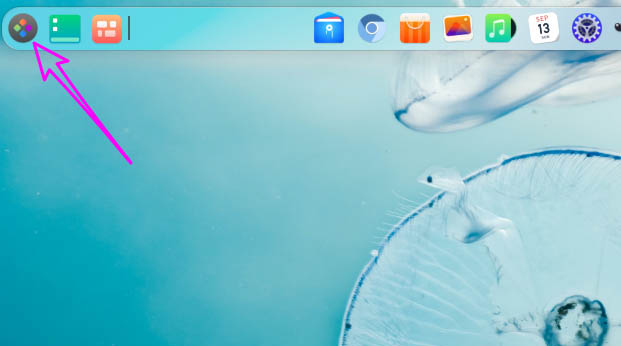
2. Klicken Sie im Launcher auf die Zahnradschaltfläche, um das [Kontrollzentrum] zu öffnen.
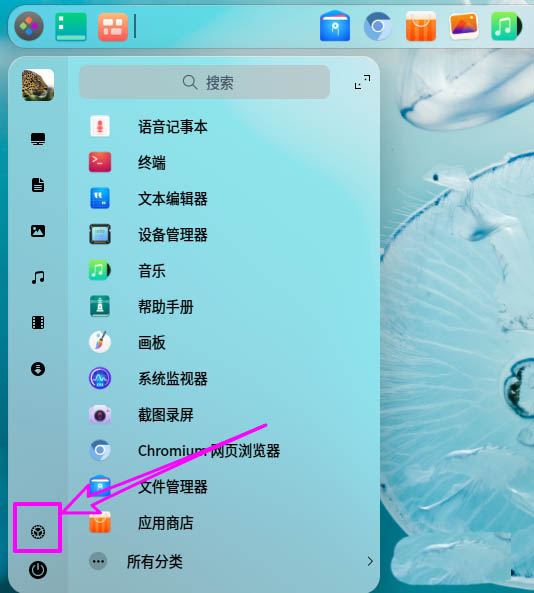
3. Klicken Sie im [Kontrollzentrum] auf [Personalisierung].
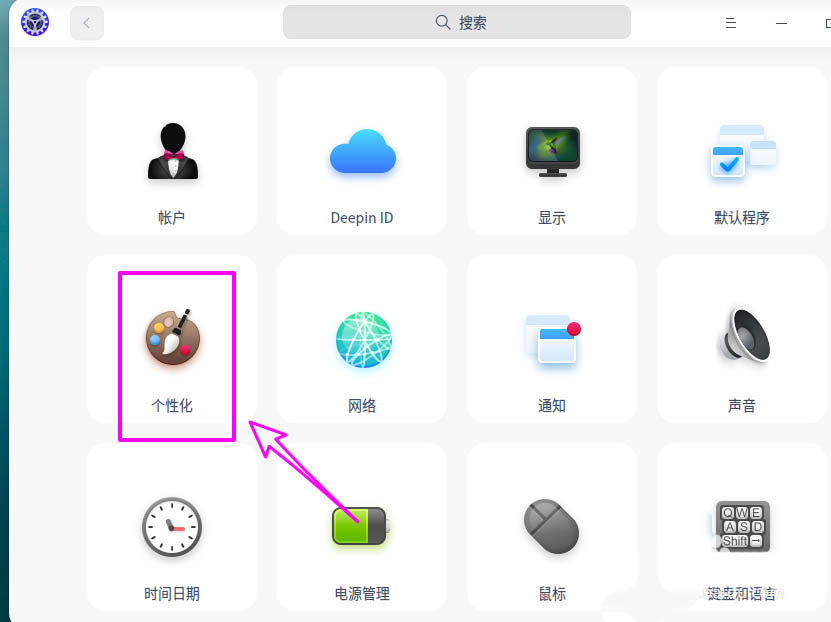
4. Finden Sie die Effizienz im minimierten Zustand und klicken Sie auf die kleine Dropdown-Pfeilschaltfläche rechts.
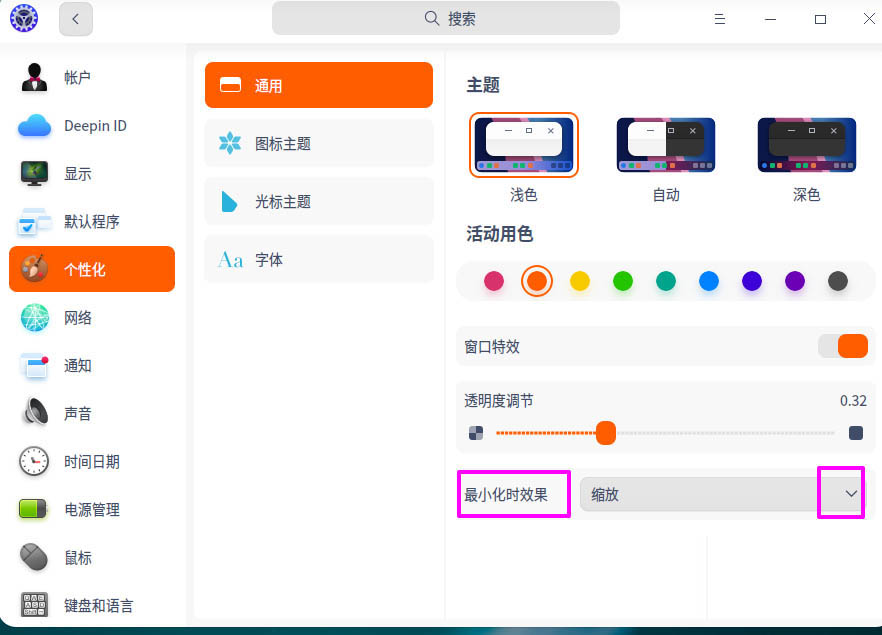
5. Wählen Sie dann [Magische Lampe].
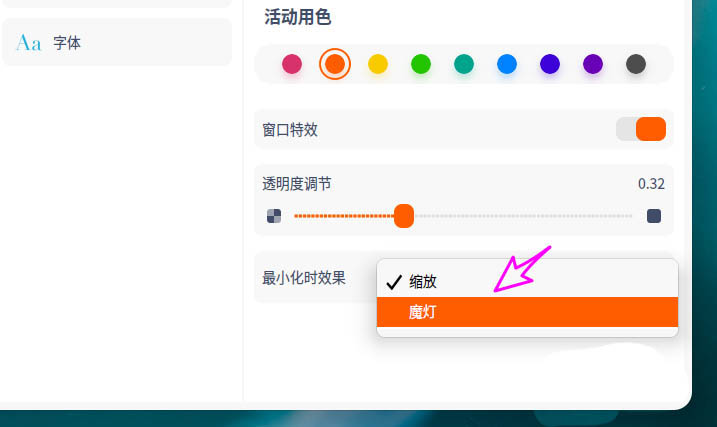
Dinge, die Sie beachten sollten:
Das Problem, auf das Sie stoßen, ist, wenn Sie in einem beliebigen Fenster auf die Schaltfläche „Minimieren“ klicken und der Minimierungseffekt „Magische Laterne“ ausgewählt ist. Wenn dieses Deepin 20 (1001)-System in einer virtuellen VMware-Maschine installiert ist, wird der Bildschirm sofort schwarz und Sie können keine Vorgänge ausführen. Sie können nur die virtuelle Maschine herunterfahren und das System neu starten.
Das obige ist der detaillierte Inhalt vonStellen Sie den Effekt der magischen Laterne ein, wenn das Deepin20-Fenster minimiert ist. Für weitere Informationen folgen Sie bitte anderen verwandten Artikeln auf der PHP chinesischen Website!

